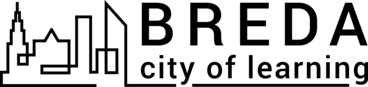11
Digitale vaardigheden, Leren in het coolportaal
Digitale vaardigheden, Leren in het coolportaal
Lisätiedot
Introductie:
Bij 3Antonius / Marlijn Academie krijg je allerlei opdrachten waarbij je de laptop nodig hebt. We werken dan ook met het COOLportaal. In de lessen die je hier ziet ga je leren hoe je via de laptop verschillende activiteiten kunt doen die nodig zijn om bij 3antonius / Marlijn Academie goed te kunnen werken!
----------------------
Wat ga je allemaal doen?
- Inloggen op het COOLportaal via een QR-code.
- Een badge halen via www.praktijklerenloont.eu en deze bekijken via de Badge Wallet.
- Een brief of STARR maken in een WORD document.
- Een document opslaan in jouw Microsoft Teams omgeving.
- Een document opslaan in Google Drive.
- Oefenen met Rekenen en Nederlands in Studiemeter.
- Iets opzoeken op Google.
- Een les ("tutorial") opzoeken op YouTube.
- Een berekening maken in Excel.
- Een presentatie maken in Powerpoint.
----------------------
Dit zijn allemaal activiteiten waarbij je internet en een persoonlijk account (email adres) nodig hebt.
Wij gebruiken dit e-mail adres ook om alles te gebruiken binnen het COOLportaal. Hier staat alles wat je nodig hebt, op eenvoudig toegankelijke schoolapps. Zo kan je bijvoorbeeld snel van Word naar Studiemeter over gaan en staan alle documenten dicht bij elkaar.
In deze playlist kan je voor alle bovenstaande activiteiten een unieke badge halen die je kunt terug zien in je Badge Wallet. Als je ze allemaal behaalt kan je ons laten zien, dat je goed mee kan doen met alle leer-activiteiten die we bij 3antonius / Marlijn Academie aanbieden op het gebied van digitale vaardigheden!
Suoritettavat aktiviteetit
Suorita seuraavat toimet, ansaitse merkkejä ja näet soittolistan edistymisen päivitettynä
Lisätiedot
Hoe werkt het?
Je kunt er als school voor kiezen om de QR-login als extra inlogoptie in het COOL platform toe te voegen. De QR-login werkt dan als volgt. Voor elke leerling of groep kan er een unieke QR-code worden gegenereerd. Elke leerling ontvangt deze QR-code op een geprinte badge en logt in door deze middels de camera van de Chromebook te scannen. Deze badges kan de ICT’er van de school gemakkelijk genereren en printen vanuit het COOL platform. Meer over de QR-login lees je in de handleiding hier onder.
handleiding: https://docs.google.com/presentation/d/e/2PACX-1vQ7B0A4oizHfV5jXcRhzxi7ycjhGpFqtg9avHqFSy8zBDxwklIuu3qVvzk7JiWxHXGu0303SIdOJAGM/pub?start=false&loop=false&delayms=3000&slide=id.g130f4a85be1_0_0
Wat is de QR-login?
Je hebt vast wel eens een QR-code voorbij zien komen. Je scant het gemakkelijk met de camera van bijvoorbeeld je telefoon en voilà: je wordt automatisch doorgestuurd naar de website die hieraan gekoppeld is. Dankzij de COOL QR-login kun je hetzelfde gebruiksgemak nu ook in de klas ervaren. Hiermee kunnen leerlingen namelijk snel en eenvoudig inloggen in COOL!
Met deze functie voorziet Cloudwise in de vraag van scholen. Naast het kunnen inloggen met een combinatie van plaatjes, onze plaatjeslogin, is er namelijk behoefte aan andere methodes die het inloggen zo eenvoudig mogelijk maken. Door de combinatie met een fysieke badge hebben leerlingen altijd hun unieke code bij de hand. Dus geen kinderen met vergeten wachtwoorden meer, maar gewoon de badge scannen en ze kunnen van start!
Hanki aktiviteetti-merkki
Digitale Les 1: Inloggen op het COOLportaal & eerste badge behalen Hanki tämä merkki
Digitale Les 1: Inloggen op het COOLportaal en eerste badge behalen
Tehtävät
Tehtävä nro.1
Issued by organiser or scanning QR code
Inloggen op het COOLportaal:
- Ga via Chrome naar het internet
- typ cool.cloudwise.app
- Klik op QR code
- houd jouw QR code voor de camera van de Laptop, en voila je bent ingelogd.
-----------------------------
Jouw eerste Badge behalen:
Onderstaand zie je jouw COOLPortaal, met al jouw persoonlijke schoolapps bij elkaar. De eerste keer dat je op een van de schoolapps inlogt, moet je je formeel inloggen. Als de daarna op die app klikt ben je meteen ingelogd. Als oefening gaan we inloggen in jouw Cities of Learning omgeving en jouw eerste badge behalen.
- Klik op de schoolapp: praktijklerenloont.eu
- Klik rechtsboven op Log in
- onderaan in beeld verschijnt in het roze de tekst: daar ben ik het mee eens, klik hier op
- Vul jouw emailadres in en Klik daarna op Doorgaan met...
- Vul jouw wachtwoord in, of kies inloggen met Google account (dit is jouw emailadres)
Sijainti
De Langeweg 22, 4771 RB Langeweg, Netherlands
Taidot
ESCO
#tehdä yhteistyötä digitaaliteknologian välityksellä
ESCO
#selata, hakea ja lajitella dataa, tietoa ja digitaalista sisältöä
ESCO
#selata, hakea ja lajitella dataa, tietoa ja digitaalista sisältöä
#3Antonius
#Startbadges
ESCO
#allocating badge
#3Antonius
#21ste eeuwse vaardigheden
ESCO
#able to use using word processing software
ESCO
#käyttää tekstinkäsittelyohjelmistoja
#3Antonius
Aktiviteetit: 10
Alkoi: 7
Soittolista suoritettu: 9
Suoritusaika: 1 tunti 30 minuuttia
Jaa:
Järjestäjät
Marlijn Academie
Badge issuer recognized with
Vaihda toiseen kieleen: